
Owen Little
0
4250
1010
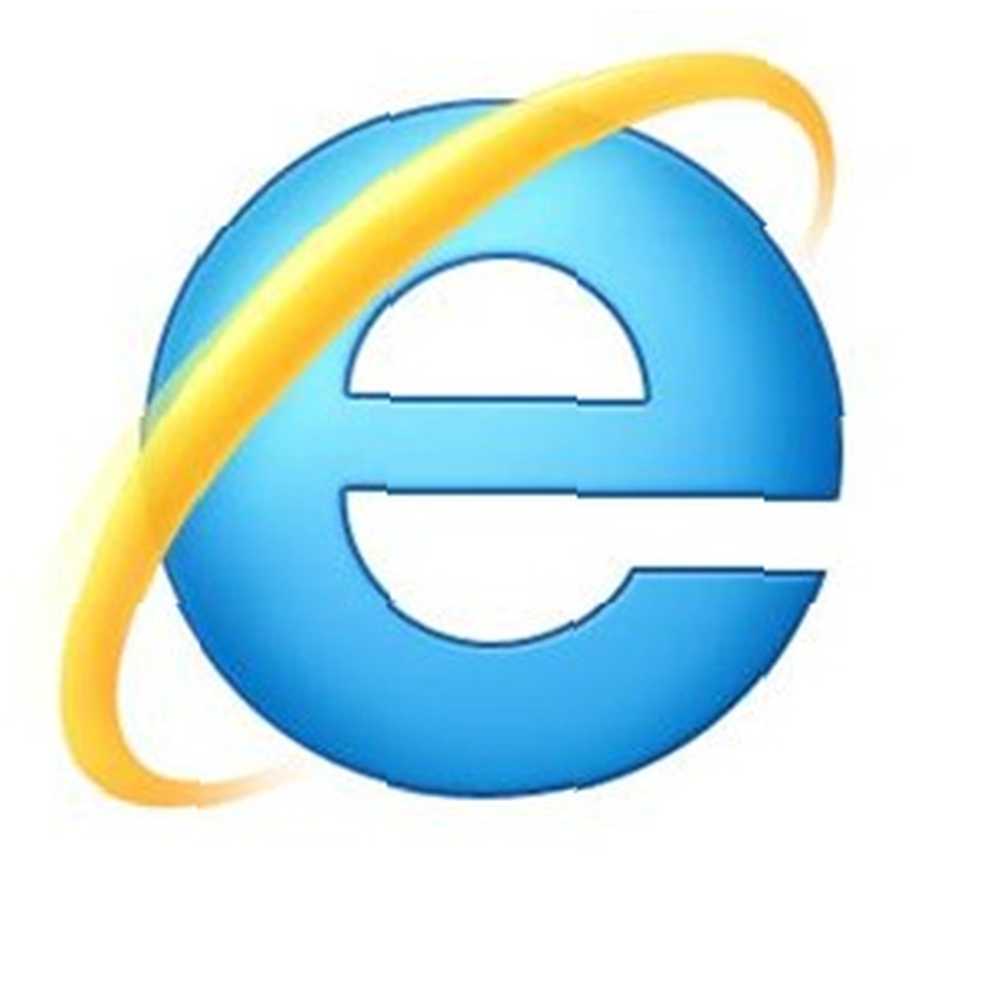 Tekniske websteder skriver meget om Google Chrome og Mozilla Firefox, så det er let at føle sig lidt udeladt, hvis du bruger Internet Explorer. Internet Explorer 9 er let den bedste version af Internet Explorer nogensinde frigivet, og den indeholder nogle seje funktioner. Hvis du er Internet Explorer-bruger, er her en samling browsertips lige til dig.
Tekniske websteder skriver meget om Google Chrome og Mozilla Firefox, så det er let at føle sig lidt udeladt, hvis du bruger Internet Explorer. Internet Explorer 9 er let den bedste version af Internet Explorer nogensinde frigivet, og den indeholder nogle seje funktioner. Hvis du er Internet Explorer-bruger, er her en samling browsertips lige til dig.
Nogle af IE's funktioner er bedst i klassen. F.eks. Integreres IEs fastgjorte sider godt med Windows 7s proceslinje, og bundne sider tilbyder flere funktioner end genveje til applikationer i Chrome Sådan bruges Gmail som en desktop-e-mail-klient i 7 enkle trin Sådan bruges Gmail som en desktop-e-mail-klient i 7 enkle trin Vil du grøfte din standard-desktop-e-mail-klient, hvis Gmail havde flere desktop-lignende funktioner? Lad os vise dig, hvordan du kan konfigurere Gmail til at opføre sig mere som en desktop-e-mail-klient. . Webacceleratorer er også en nyttig måde at se information fra den aktuelle side på, og de er specifikke for IE.
Fastgør websteder til din proceslinje
Fastgjorte websteder fungerer i takt med Windows 7s proceslinje De 4 pæne tricks, du kan gøre med Windows 7-proceslinjen De 4 pæne tricks, du kan gøre med Windows 7-proceslinjen Windows 7-proceslinjen er ret uhyggelig, men den pakker også en wallop med hensyn til af funktionalitet. Sikker på, at enhver kan aktivere et program ved at klikke på dets ikon. Men ved du hvad der sker, når…. For at fastgøre et websted skal du trække og slippe dets ikon fra Internet Explorer's adresselinje til Windows-proceslinjen. Du kan klikke på proceslinjeikonet for øjeblikkeligt at indlæse webstedet i sit eget vindue.
Nogle websteder indeholder særlig support til fastgørelsesfunktionen. Hvis du for eksempel bruger Hotmail, er det på tide at lade Hotmail vende tilbage til vores hjerter? [Opinion] Er det på tide at lade Hotmail vende tilbage til vores hjerter? [Opinion] Hotmail har haft nogle alvorligt dårlige rap gennem årene, og er nu næsten universelt afskåret af tech-fagfolk og bloggere. Den største klage har altid været, at tjenesten er spam-gået, men er ..., du vil se et antal ulæste meddelelser i din Hotmail-indbakke - lige på din proceslinje. Du kan også højreklikke på proceslinjeikonet for at se en hoppeliste 3 Avancerede tip og tricks til brug af Windows Stifinder 3 Avancerede tip og tricks til brug af Windows Stifinder Windows Stifinder er standard Windows filhåndtering. Sidste uge introducerede jeg dig for 3 nemme måder at forbedre Windows 7 Explorer ved at finpusse funktioner og bruge det til sit fulde potentiale. I denne artikel ... af særlige indstillinger.
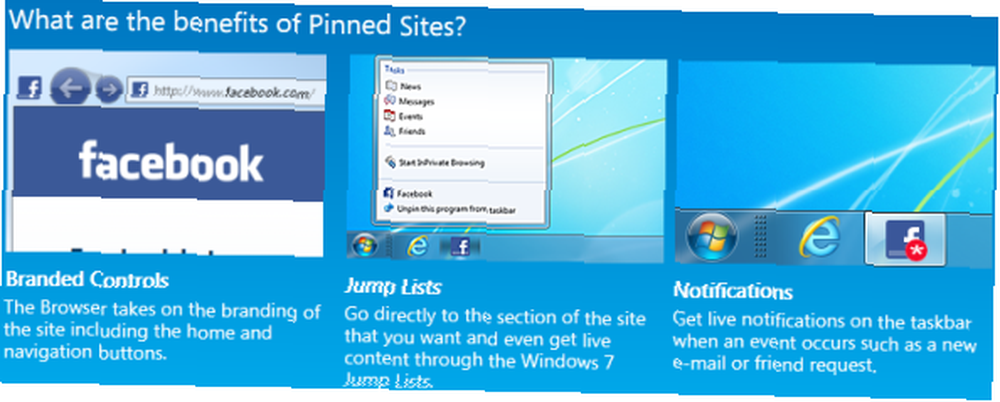
Trim tilføjelser til hastighed
Mange applikationer installerer Internet Explorer-tilføjelser. Hvis du har en hel del tilføjelser, tager Internet Explorer længere tid at starte. Internet Explorer identificerer de tilføjelser, der forsinker din browser og fortæller dig, hvor meget de forsinker IE's opstart, så du nemt kan deaktivere de værste lovovertrædere.
At åbne Administrer tilføjelser dialog, klik på det gearformede værktøjsikon på IEs værktøjslinje og vælg Administrer tilføjelser.
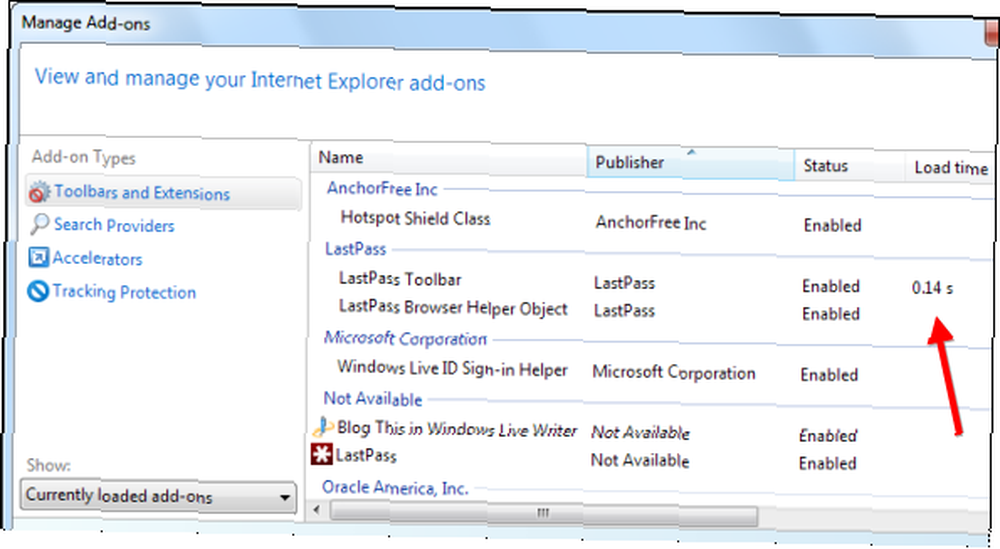
Aktivér acceleratorer
Internet Explorer inkluderer webacceleratorer til afsendelse af e-mails med Hotmail, kortlægning af adresser med Bing 5 seje ting, du kan gøre med Bing-kort Luftfoto 5 Seje ting, du kan gøre med Bing-kort Luftfoto, og oversættelse af sprog med Bing Translate. Disse acceleratorer er muligvis deaktiverede, afhængigt af hvad du valgte, da du installerede IE. Du kan aktivere dem fra Acceleratorer rude i Administrer tilføjelser vindue.
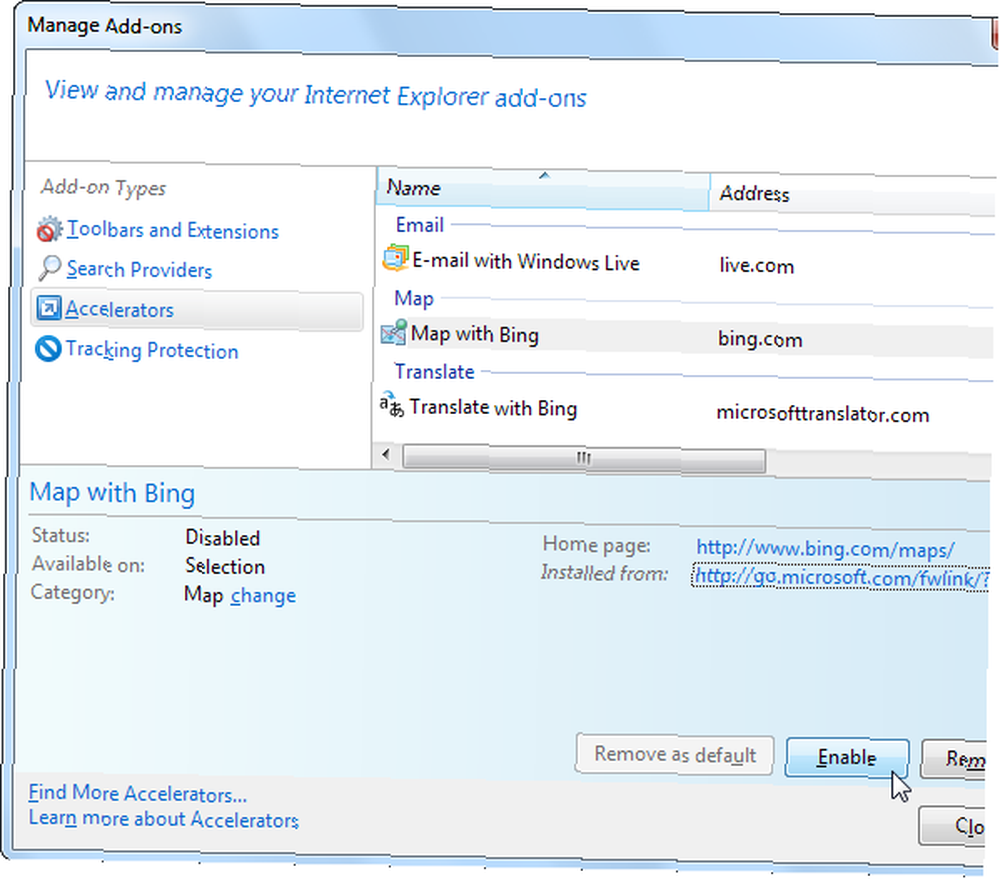
Hvis du vil bruge en accelerator, skal du vælge noget tekst på en webside og højreklikke (eller klik på det acceleratorikon, der vises). Du kan få øjeblikkelige resultater direkte fra websiden - for eksempel kan du se en adresse på et kort eller oversætte noget tekst uden at indlæse en helt ny side.
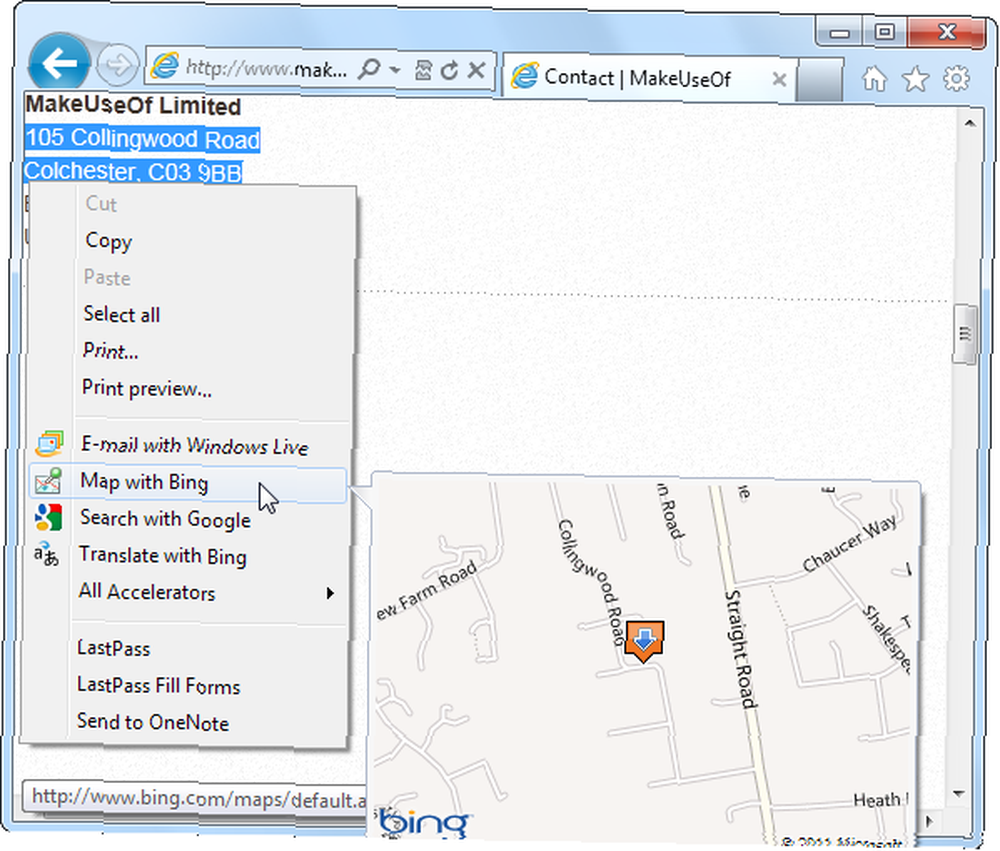
Klik på knappen for at få flere acceleratorer Find flere acceleratorer link i Administrer tilføjelser vindue.
Lås din foretrukne søgeudbyder
Nogle Windows-programmer kan lide at ændre din standardsøgemaskine til deres egne, normalt dårligere, søgemaskiner. For at forhindre applikationer i at manipulere dine browserindstillinger kan du låse din foretrukne søgeudbyder på plads - andre applikationer kan ikke ændre det uden din tilladelse.
For at foretage denne ændring skal du åbne Administrer tilføjelser vindue, vælg Søg udbydere i sidefeltet, og aktiver Hindre programmer i at foreslå ændringer til min standardsøgeleverandør mulighed.
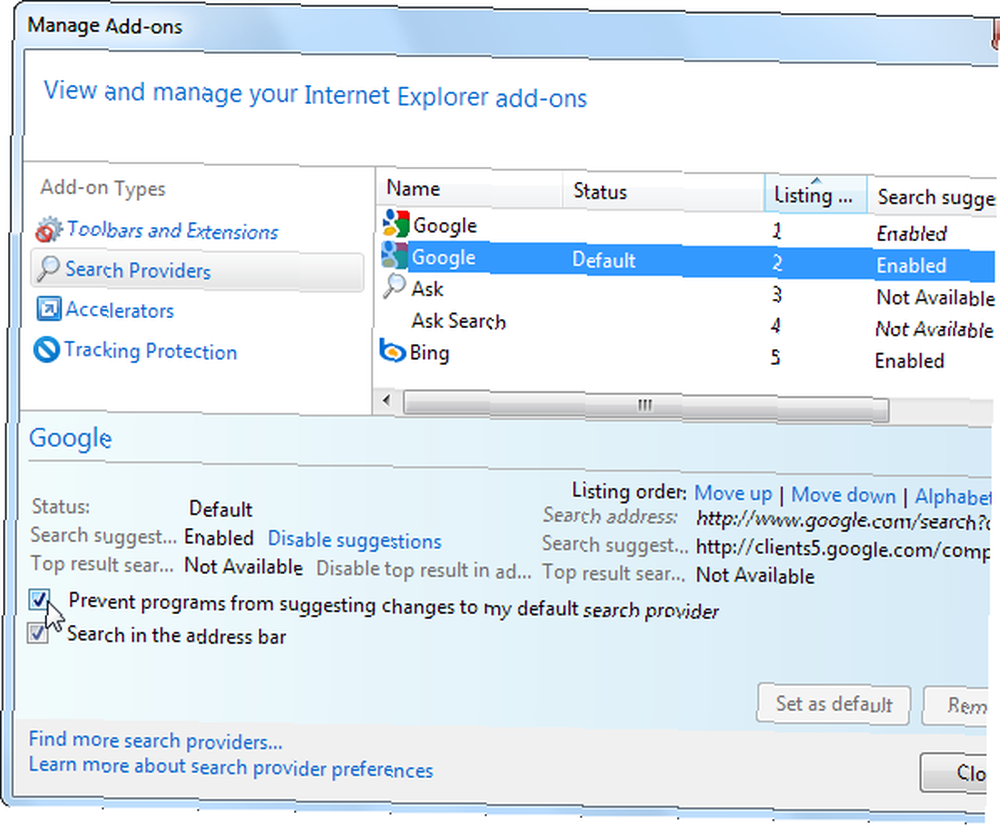
Åbn lukkede faner igen
Internet Explorer 7 bragte browserfane til Internet Explorer-brugere, men den manglede en afgørende funktion - denne mulighed for at åbne lukkede faner igen. Heldigvis blev denne funktion introduceret i IE 8. Alt hvad du skal gøre er at højreklikke på IEs faner og vælge Åbn åbnet lukket fane igen. Du kan også vælge fra en liste over nyligt lukkede faner ved hjælp af Nyligt lukkede faner undermenu.
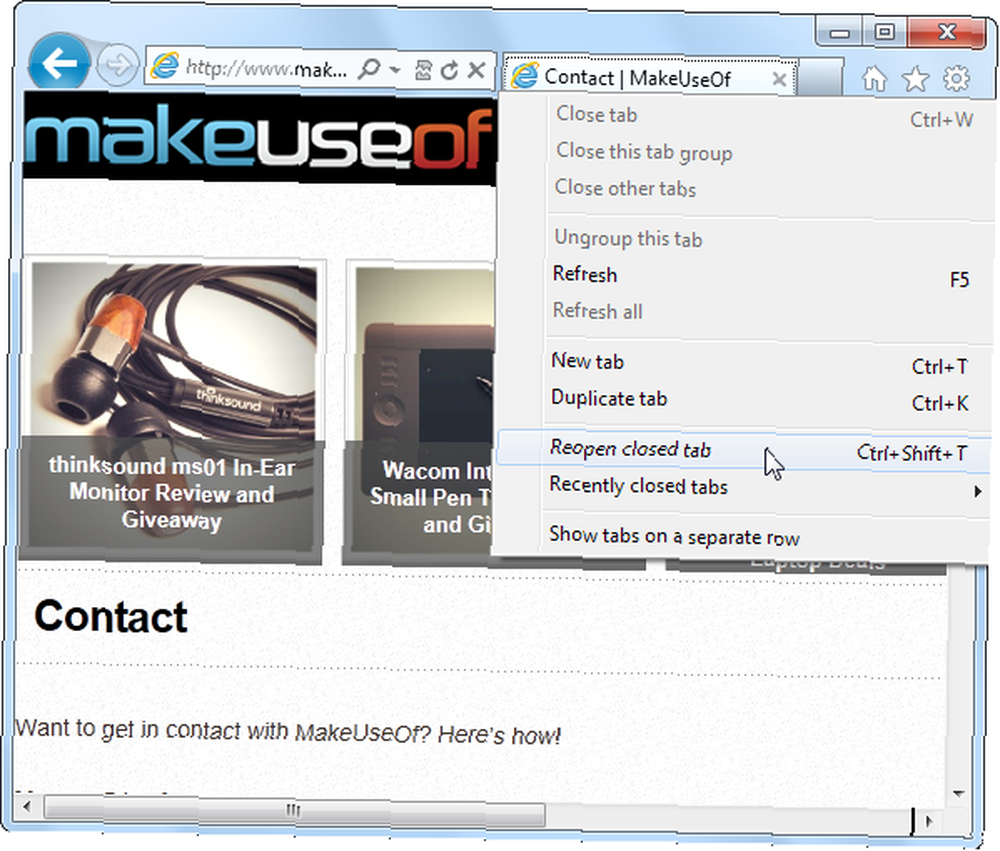
Gennemse privat med InPrivate-browsing
For at aktivere privat browsing-tilstand skal du klikke på tandhjulsikonet, pege på Sikkerhed, og vælg InPrivate-browsing. I InPrivate-browsertilstand gemmer Internet Explorer ikke nogen historie, cookies eller andre midlertidige internetfiler. 4 Anvendelser til browsing i Privacy Mode (Det er ikke Porn). 4 Anvendelser til browsing i Privacy Mode (Det er ikke Porn). Du kan gennemse privat ved at vide, at andre mennesker, der åbner IE senere, ikke kan se, hvilke websteder du har set. Det er ideelt, når du vil overraske nogen med en gave og i mange andre situationer. 4 Anvendelser til browsing i privatlivstilstand (That Isn't Porn) 4 Uses til browsing i Privacy Mode (That Isn't Porn) .
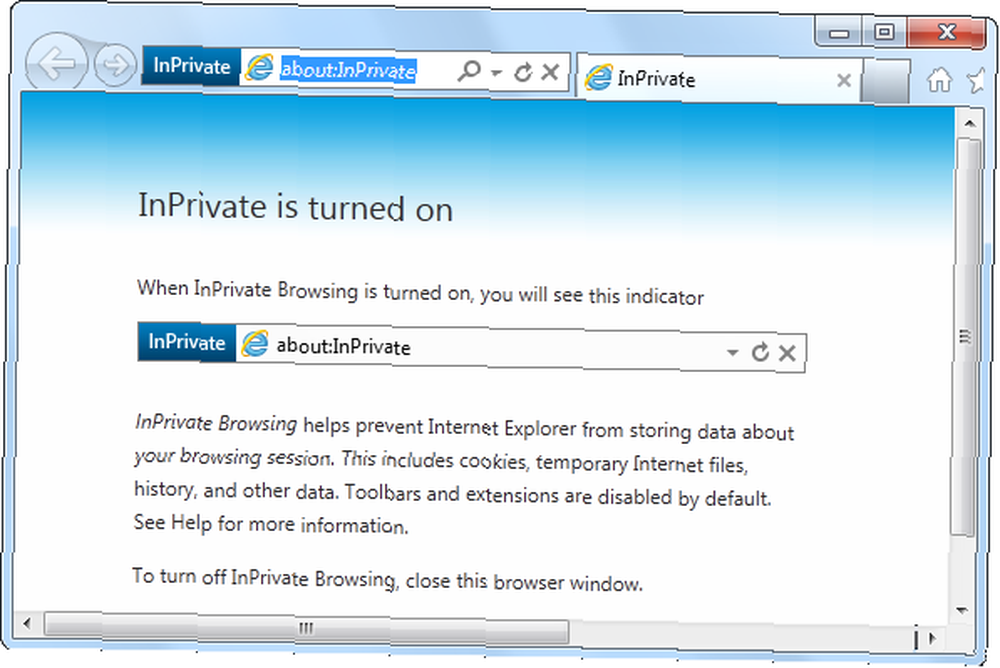
Få forslag til webstedet
Internet Explorer kan foreslå websteder, du muligvis er interesseret i, baseret på websteder, du besøger. Det gør dette ved at sende en liste over websteder, du besøger til Microsofts servere - så sørg for, at du er i orden med det, før du aktiverer denne funktion.
For at aktivere denne funktion skal du klikke på tandhjulsikonet og pege på Fil menu, og vælg Foreslåede sider. Du skal også aktivere din favoritlinje - højreklik på IEs værktøjslinje, og vælg Favoritlinje for at aktivere det. Klik på Foreslåede sider på din favoritlinje for at se lignende websteder.
Hvis du ikke kan se indstillingen Foreslåede websteder på din favoritlinje, kan du tilføje den herfra.
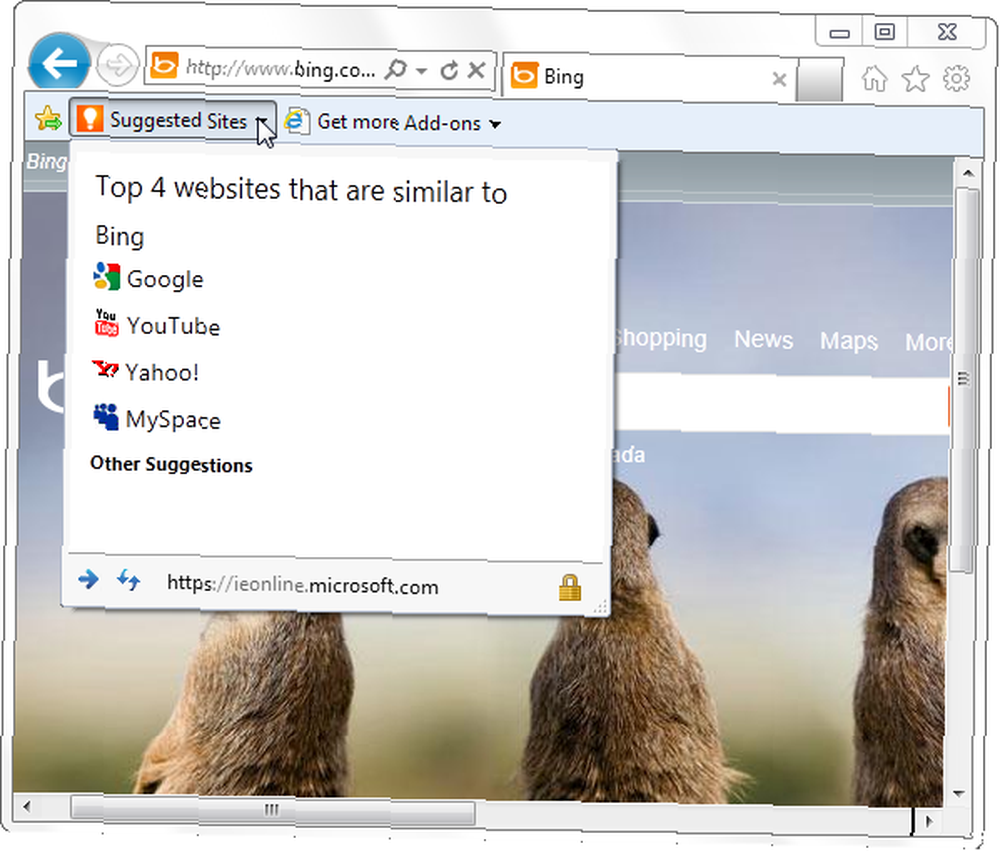
Du kan også finpusse en masse Internet Explorer-indstillinger fra dialogboksen Internetindstillinger Sådan styres og sikres dit internet med Windows 'Internetindstillinger Sådan administreres og sikres dit internet med Windows' Internetindstillinger Mange computere ejes af en enkelt person, men mange andre er offentlige eller bruges af en familie. Det ville være dejligt at tro, at alle med adgang til en computer ville følge reglerne, der er oprettet…, som også indeholder forældrekontrol, der giver dig mulighed for at blokere adgang til bestemte kategorier af websteder.
For flere Internet Explorer-tip, se vores udskrivbare Internet Explorer-genveje snyderark.
Hvilken Internet Explorer-funktion bruger du mest? Efterlad en kommentar, og del dine tip, du har!











